„Czy moja witryna została zaatakowana?” Oto jak się dowiedzieć
Opublikowany: 2023-04-15Czy otrzymałeś alert bezpieczeństwa dotyczący swojej witryny, który skłonił Cię do zastanowienia się: „ Czy moja witryna została zaatakowana przez hakerów? A może po prostu się martwisz, bo zauważyłeś w tym coś nie tak? Tak czy inaczej, nie panikuj. Już wyprzedzasz konkurencję, próbując rozwiązać problem.
Każdego tygodnia Google umieszcza na czarnej liście ponad 20 000 witryn i oznacza 50 000 witryn pod kątem złośliwego oprogramowania. Biorąc to pod uwagę, Twój alert bezpieczeństwa mógł oszczędzić Ci półtora bólu głowy.
Ale najpierw potwierdź, czy Twoja witryna nie została zaatakowana przez hakerów, skanując witrynę WordPress za pomocą MalCare.
Istnieje kilka sposobów sprawdzenia, czy witryna została zhakowana, czy nie. I omówimy je wszystkie w tym artykule.
TL;DR: Sprawdź, czy Twoja witryna nie została zhakowana za pomocą głębokiego skanera MalCare. Bardzo trudno jest zidentyfikować włamanie na podstawie objawów, dlatego ważne jest, aby korzystać z wszechstronnego skanera, który może wykryć nawet najlepiej ukryte złośliwe oprogramowanie na Twojej stronie internetowej.
Czy hakowanie mojej strony jest widoczne?
W zależności od rodzaju złośliwego oprogramowania i ataku Twoja witryna może wykazywać objawy wskazujące na atak hakerski. Ale w najlepszym interesie hakerów jest ukrywanie lub minimalizowanie tych symptomów. Istnieją więc włamania, których nie da się wykryć bez częstego skanowania strony internetowej.
Symptomy włamania do witryny nie zawsze są spójne w przypadku złośliwego oprogramowania. Niektóre objawy są zawsze widoczne, podczas gdy inne rozwijają się przez pewien czas i nasilają. W zależności od rodzaju złośliwego oprogramowania w Twojej witrynie symptomy te mogą być w ogóle niewidoczne, z wyjątkiem Google lub dostawcy usług hostingowych.
Objawy, że Twoja witryna została zhakowana
Symptomy zaatakowanej witryny są niewiarygodne i niespójne. Mogą być widoczne lub niewidoczne; wszechobecny lub okazjonalny; na części witryny lub na całej witrynie. To naprawdę obejmuje ogromne spektrum „jeśli” i „ale”.
To powiedziawszy, ważne jest, aby rozpoznać objawy zaatakowanej witryny.
Zrozumienie najczęstszych symptomów pomoże wcześnie zidentyfikować problemy z bezpieczeństwem i szybciej złagodzić szkody.
Czy moja witryna została zaatakowana przez hakerów? Po pierwsze, jedynym pewnym sposobem sprawdzenia jest dokładne przeskanowanie Twojej witryny. W tym celu możesz użyć narzędzi bezpieczeństwa, takich jak MalCare, które okresowo automatycznie skanują Twoją witrynę i ostrzegają, jeśli zostanie wykryte coś podejrzanego. Uporządkowaliśmy tę listę, aby wskazać, gdzie można szukać objawów włamania, w miejscach najczęstszych i najmniej powszechnych.
Wpisz swoją witrynę w Google i sprawdź wyniki
Wyniki wyszukiwania Twojej witryny są doskonałym wskaźnikiem kondycji Twojej witryny. Chociaż hakerom zwykle udaje się ukryć złośliwe oprogramowanie przed administratorami witryn, zupełnie inną rzeczą jest ukrywanie złośliwego oprogramowania przed Google.
Google indeksuje Twoją witrynę, aby ją zindeksować, i przy tym korzysta z zaawansowanych narzędzi kontrolnych, które pomagają wykryć złośliwe oprogramowanie w Twojej witrynie. Jeśli Googlebot wykryje złośliwe oprogramowanie, natychmiast oznacza witrynę. Istnieją jednak różne sposoby oznaczania zaatakowanej witryny, w zależności od rodzaju wykrytego złośliwego oprogramowania.
Niektóre z tych powiadomień mogą być:
- Witryna może zostać zaatakowana przez hakerów
- Zwodnicza witryna przed Tobą
- Witryna phishingowa przed nami
- Znacznik „Niebezpieczne” w pasku adresu URL
- Witryna przed Tobą jest niebezpieczna
Powiadomienie „Witryna może zostać zaatakowana przez hakerów”.
Gdy Google wykryje coś podejrzanego w witrynie, natychmiast pod wynikami wyszukiwania wyświetli informację, że „ta witryna może zostać zaatakowana przez hakerów”. Ta wiadomość ma być ostrzeżeniem dla potencjalnych odwiedzających, aby unikali tej witryny. W rezultacie, gdy pojawia się to powiadomienie, następuje ogromny spadek ruchu organicznego na stronie.
Ta wiadomość może również pojawić się z powodu zewnętrznego formatowania tekstu w treści wykonanej przez Ciebie. Możesz jednak łatwo ustalić przyczynę, wyszukując swoją witrynę w konsoli wyszukiwania Google. W każdym razie to powiadomienie jest dość silnym wskaźnikiem włamania do Twojej witryny.
Powiadomienie „Witryna przednia zawiera złośliwe oprogramowanie”.
Czy kiedykolwiek próbowałeś odwiedzić witrynę internetową, a Google wyrzuca duży czerwony znak ostrzegawczy, sugerujący, że odwiedzanie tej witryny nie jest bezpieczne?
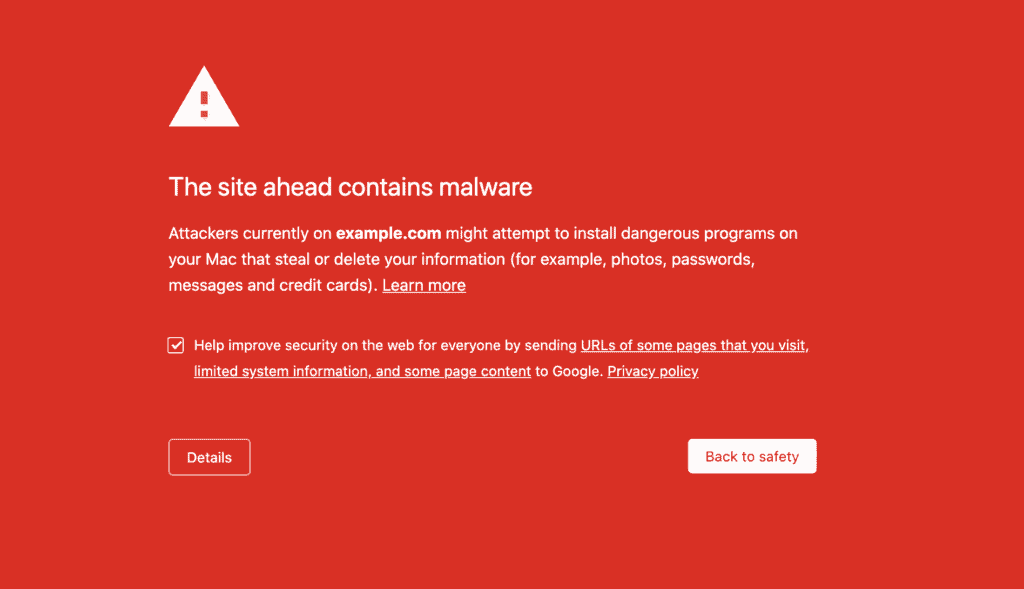
Google oznacza strony internetowe ze złośliwym oprogramowaniem, a ta lista jest używana przez inne wyszukiwarki, a także firmy antywirusowe do kategoryzowania stron internetowych jako niebezpiecznych. Google codziennie dodaje ponad 10 000 witryn do swojej czarnej listy, jeśli wykryje złośliwe oprogramowanie lub podejrzaną aktywność w Twojej witrynie. Google używa ewoluującego algorytmu do wykrywania niebezpiecznych witryn dla swoich użytkowników. Dlatego umieszczenie na czarnej liście jest dość silnym wskaźnikiem włamania.
Zmiana w opisach meta
Metaopisy Twoich stron internetowych mogą zostać zmienione w wyszukiwarkach, ponieważ hakerzy mają tendencję do wykorzystywania Twojej witryny w celu uzyskania wyższych rankingów SEO lub zwiększenia sprzedaży za pośrednictwem linków partnerskich. Częstym sposobem na wykrycie tego jest sprawdzenie, czy metaopisy są nienaruszone lub czy zostały zamienione na niepotrzebne wartości i japońskie znaki.
Zazwyczaj, gdy Twoja witryna zostanie zaatakowana przez hakera i klikniesz wyniki wyszukiwania dla takich witryn, link przekieruje Cię do innej witryny lub strony, ale może też wyświetlić pustą stronę lub błąd. Nazywa się to maskowaniem, w którym hakerzy prezentują różne treści różnym użytkownikom tej samej strony internetowej. Jeśli chcesz sprawdzić maskowanie, możesz to zrobić, dodając adres URL swojej witryny do narzędzia Sprawdź adres URL.
Strony zindeksowane
Podczas wyszukiwania swojej witryny sprawdź, ile stron jest indeksowanych w Google. Jeśli jest ich znacznie więcej niż liczba stron w Twojej witrynie, prawdopodobnie złośliwe oprogramowanie indeksuje strony ze spamem w Twojej witrynie.
Sprawdź swoją witrynę pod kątem śladów włamania
Twoja witryna sama w sobie jest doskonałym miejscem do zidentyfikowania wszelkich objawów włamania. Istnieją jednak dwie części witryny, które należy ocenić indywidualnie — frontend i backend. Front end Twojej witryny to miejsce, z którym wchodzą w interakcję użytkownicy i odwiedzający, w tym strony internetowe, projekt, motyw itp. Backend Twojej witryny to pliki i baza danych Twojej witryny, które utrzymują działanie witryny. Nie jest to część, z którą użytkownicy mogą wchodzić w interakcje, ale jest równie ważna dla Twojej witryny. Symptomy włamania mogą wyglądać inaczej na obu tych częściach.
Interfejs użytkownika
Widoczne części Twojej witryny to świetne miejsce do szukania hacków. Jeśli zauważysz nieautoryzowane wyskakujące okienka w swojej witrynie lub zauważysz, że Twoja witryna przekierowuje na strony ze spamem, jest to jedna z najczęstszych oznak włamania. Hakerzy używają tych technik, aby uzyskać większą liczbę odwiedzających na swoich stronach internetowych, dzięki czemu uzyskają wyższą pozycję w wyszukiwarkach.
Alternatywnie, hakerzy mogą dodać strony phishingowe do Twojej witryny, prosząc ludzi o podanie poufnych danych, takich jak informacje o karcie kredytowej. Może to stanowić poważny problem zarówno pod względem zaufania klientów, jak i kwestii prawnych. Dlatego najlepiej jest przeprowadzić natychmiastowe skanowanie i usunąć ze swojej witryny wszelkie strony phishingowe lub spam.
Możesz napotkać szereg problemów z interfejsem w swojej witrynie, które mogą wskazywać na złośliwe oprogramowanie:
- Wyskakujące okienka ze spamem (malvertising)
- Strony phishingowe/spamowe
- Przekierowuje do stron ze spamem
- Klasyczne przekierowania
- Przekierowania linków
- Przekierowanie tylko na urządzenia mobilne
- Zepsuta strona internetowa
- Biały ekran śmierci
Zaplecze
Na zapleczu Twojej witryny możesz zauważyć pewne zmiany, ale będą one wyglądać inaczej. Jeśli zauważysz nieoczekiwane zmiany w swoich postach lub stronach, które opublikowałeś w przeszłości i zauważysz, że żaden z autoryzowanych użytkowników nie wprowadził tych zmian, może to oznaczać włamanie. To samo dotyczy nagłego pojawienia się nowych stron.
Uważaj na następujące elementy na zapleczu Twojej witryny, które mogą być objawem złośliwego oprogramowania:
- Dziwny kod w plikach
- Nieoczekiwane zmiany
- Nietypowa aktywność użytkownika
- Eskalacja przywilejów
- Dodatkowe pliki w katalogu głównym
- Zmiany w ustawieniach
- Fałszywe wtyczki
Poszukaj ostatniej wiadomości od swojego usługodawcy hostingowego
Twój dostawca usług hostingowych może również ostrzec Cię o włamaniu, jeśli zwrócisz uwagę na pewne objawy. Jeśli Twój dostawca usług hostingowych nagle wyśle Ci wiadomość e-mail o nadmiernym użyciu serwera, a nie zmieniłeś niczego, co mogłoby spowodować nagły wzrost użycia, można założyć, że są to skutki działania złośliwego oprogramowania.
Ponadto, jeśli Twój dostawca usług hostingowych wykryje, że Twoja witryna jest niebezpieczna, przełączy ją w tryb offline, aby zabezpieczyć inne witryny na swoich serwerach. Może to być przerażający zwrot wydarzeń, biorąc pod uwagę, że Twoja witryna zasadniczo nie będzie działać i będzie niedostępna. Czyszczenie jest również trudne, gdy nie masz dostępu do swojej witryny. Jeśli tak się stanie, istnieje duże prawdopodobieństwo, że Twoja witryna została zhakowana. Możesz przejrzeć nasz przewodnik, aby dowiedzieć się więcej o tym, co zrobić, jeśli Twój dostawca usług hostingowych zawiesza Twoją witrynę WordPress.
Sprawdź Google Analytics
Analityka Twojej witryny wychwytuje również objawy włamania. Konsola wyszukiwania Google korzysta z algorytmu, który przeszukuje każdą przesłaną witrynę i oznacza wszelkie problemy z bezpieczeństwem, które mogą się pojawić. Analityka Twojej witryny może powiedzieć więcej niż tylko o ruchu w Twojej witrynie. Nagła zmiana niektórych czynników może być oznaką włamania. Podczas monitorowania danych analitycznych zwracaj uwagę na kilka rzeczy.
- Nietypowe skoki ruchu: chociaż ruch w witrynie jest zwykle dobrą rzeczą, jeśli zauważysz nagłe wzrosty ruchu, zwłaszcza pochodzące z określonych krajów, które nie należą do Twojej grupy docelowej, może to być spowodowane złośliwym oprogramowaniem w Twojej witrynie.
- Zmniejszona liczba konwersji: złośliwe oprogramowanie może całkowicie zepsuć wrażenia użytkownika w Twojej witrynie. Może przekierowywać ruch do witryn ze spamem, niszczyć witrynę lub zmieniać jej zawartość. Wpływa to w dużym stopniu na konwersje. Chociaż niewielkie spadki i wzrosty konwersji są normalne, jeśli zauważysz zauważalny spadek liczby konwersji, jest to prawdopodobnie konsekwencja działania złośliwego oprogramowania.
- Zwiększony współczynnik odrzuceń: podobnie jak zmniejszona liczba konwersji, zwiększony współczynnik odrzuceń jest również konsekwencją błędnego doświadczenia użytkownika, które występuje z powodu złośliwego oprogramowania w Twojej witrynie. Twoi goście mogą widzieć dużą liczbę reklam, mieć dłuższy czas ładowania, a nawet być stale przekierowywani, co prowadzi do wyższego współczynnika odrzuceń.
Wydajność i wrażenia użytkownika
Możesz zauważyć najbardziej widoczne objawy włamania poprzez działanie swojej witryny. Chociaż są to najbardziej subtelne oznaki włamania, mogą pomóc w zauważeniu wzorców i problemów, które w innym przypadku mogą pozostać niezauważone.
Witryna staje się powolna
Kiedy Twoja witryna zostaje zaatakowana przez hakerów, hakerzy często umieszczają w niej złośliwy kod lub pliki. Powoduje to dodanie dodatkowych danych do serwerów witryny i ich przeciążenie, co może prowadzić do wolniejszego ładowania witryny niż wcześniej. Jeśli zauważysz, że czas ładowania Twojej witryny jest znacznie dłuższy niż kiedyś, przeprowadź skanowanie, aby upewnić się, że jest ona bezpieczna.
Strona jest niedostępna
Jeśli Twoja witryna jest niedostępna dla użytkowników, może to być oznaką ataku DoS. Tego typu ataki są przeprowadzane przez hakerów w celu przeciążenia serwerów Twojej witryny i uczynienia jej niedostępną dla użytkowników. Ataki te są często przeprowadzane w celu zdobycia zasobów lub okupu.
Zasoby serwera są zużyte
Ponieważ serwery Twojej witryny są przeciążone złośliwym oprogramowaniem lub ciągłymi żądaniami, zasoby serwera są zużywane przez wstrzykiwane złośliwe oprogramowanie. Chociaż może się to wydawać niedogodnością, hosty internetowe mogą obciążyć cię bombą za dodatkowe zasoby, które zostały zużyte w wyniku włamania. Co więcej, gdy zasoby serwera są zużywane z powodu złośliwego oprogramowania, faktyczni użytkownicy nie mogą odwiedzać witryny ani wchodzić z nią w interakcję.
Użytkownicy nie mogą zalogować się do Twojej witryny
Jeśli Twoi użytkownicy narzekają, że nie mogą uzyskać dostępu do niektórych części witryny lub nie mogą się zalogować, może to być objaw włamania. Hakerzy mogą również zdecydować się na zamknięcie części witryny, aby ograniczyć dostęp i spowodować maksymalne szkody.
Odwiedzający skarżą się na objawy
Jak omówiliśmy wcześniej, hakerzy nie chcą, aby administratorzy sieci zauważyli objawy włamania. Mogą więc podjąć środki, takie jak maskowanie, aby aktywnie ukryć przed Tobą złośliwe oprogramowanie i jego objawy. Jednak odwiedzający Twoją witrynę nadal będą mogli zauważyć te objawy. Zwróć uwagę na wszelkie opinie lub skargi, które mogą nadejść w związku z wyżej wymienionymi objawami, ponieważ nawet jeśli ich nie widzisz, mogą one wskazywać na włamanie.
Objawy zaatakowanej witryny różnią się w zależności od rodzaju ataku, złośliwego oprogramowania i techniki. Najlepszym sposobem ochrony witryny jest proaktywność i inwestycja w rozwiązanie zabezpieczające, takie jak MalCare, które nie tylko skanuje witrynę, ale także aktywnie zapobiega wszelkim atakom za pośrednictwem inteligentnej zapory.
Jak sprawdzić, czy moja witryna nie została zaatakowana przez hakerów
Jeśli wydarzy się najgorsze, a Twoja witryna zostanie zhakowana, jak o tym poinformujesz? Czekanie na pojawienie się głównych objawów jest niezwykle szkodliwe i może spowodować utratę danych lub coś gorszego. Niestety, nie wszystkie hacki są oczywiste. Podczas gdy niektórzy wandale zmienią oczywiste części Twojej witryny, inni będą woleli zachować dyskrecję i wykorzystać Twoją witrynę do wykorzystywania odwiedzających i zasobów.
Im dłużej Twoja witryna jest atakowana przez hakerów, tym więcej szkód może wyrządzić. Możliwe jest jednak podjęcie proaktywnych działań w celu wykrycia każdego włamania na jego najwcześniejszym etapie. W ten sposób Twoi goście będą bezpieczni, a szkody w Twojej witrynie będą minimalne. Oto kilka sposobów na wykrycie włamania, zanim stanie się problemem.
Potwierdź za pomocą skanerów złośliwego oprogramowania
Infekcje złośliwym oprogramowaniem są zwykle dobrze ukryte w kodzie. Jeśli nie masz zwyczaju regularnie czytać kodu swojej witryny, będziesz musiał użyć skanera złośliwego oprogramowania, aby wykryć to złośliwe oprogramowanie. skanery sprawdzają kod Twojej witryny pod kątem złośliwego oprogramowania i powiadamiają Cię w przypadku jego wykrycia. Na rynku dostępnych jest kilka różnych typów skanerów złośliwego oprogramowania, z których każdy służy do innego celu.
Skanuj za pomocą głębokich skanerów złośliwego oprogramowania
Kompleksowe skanery złośliwego oprogramowania, takie jak MalCare, to najskuteczniejsza metoda wykrywania ukrytego złośliwego oprogramowania w Twojej witrynie. Obecnie istnieją tylko dwa głębokie skanery złośliwego oprogramowania, które należą do tej kategorii – MalCare i Wordfence.
Te skanery złośliwego oprogramowania zostały zaprojektowane przez ekspertów, którzy mają dogłębną wiedzę na temat WordPressa i sposobów wykrywania ukrytego złośliwego oprogramowania. W szczególności MalCare wykorzystuje inteligentny algorytm, który nie opiera się wyłącznie na sygnaturach, co czyni go bardzo skutecznym w identyfikowaniu złośliwego oprogramowania.
Jeśli podejrzewasz, że masz włamanie, przeskanuj swoją witrynę za pomocą MalCare za darmo, a program wykryje, czy witryna zawiera złośliwe oprogramowanie.
Wszystko, co musisz zrobić, to zainstalować MalCare na swojej stronie WordPress, poczekać, aż skanery MalCare zakończą synchronizację witryny, i przeskanować swoją witrynę za darmo.
Skanuj za pomocą frontendowych skanerów złośliwego oprogramowania
Hakerzy starają się ukryć przed Tobą złośliwe oprogramowanie tak długo, jak to możliwe. Jednak niektóre rodzaje złośliwego oprogramowania, takie jak włamanie do przekierowania, włamanie do farmaceutyki, włamanie do japońskich słów kluczowych itp. Zmieniają kod HTML generowany przez strony internetowe. Można je wykryć za pomocą skanerów powierzchni, takich jak Sitecheck Sucuri.
Skanery powierzchniowe lub skanery frontendowe sprawdzają widoczne części witryny i szukają wzorców lub słów kluczowych, które często towarzyszą złośliwemu oprogramowaniu. Chociaż te skanery są dobrym narzędziem do identyfikowania niektórych ataków hakerskich lub jako pierwsza linia diagnostyki, nie są one w żaden sposób wystarczająco wszechstronne, aby pomóc Ci potwierdzić pełny zakres złośliwego oprogramowania w Twojej witrynie.
Skanuj za pomocą wtyczek do wykrywania zmian plików
Złośliwe oprogramowanie może ukryć się w dowolnym miejscu Twojej witryny, czy to w plikach, czy w bazie danych. Gdy złośliwe oprogramowanie zainfekuje dowolną część Twojej witryny, wprowadza zmiany w pliku. Zmiany te można śledzić w celu wykrycia złośliwego oprogramowania w Twojej witrynie.
Istnieją pewne wtyczki do wykrywania zmian plików, które porównują pliki w Twojej witrynie z plikami w repozytorium WordPress i ostrzegają administratora witryny o jakichkolwiek zmianach w plikach. Chociaż ta metoda jest dość prosta, nie jest zbyt skuteczna.
Zmiany w plikach mogą być wynikiem dostosowań, a alerty mogą być głośne, jeśli masz wiele dostosowań w swojej witrynie. Co więcej, biorąc pod uwagę, że te wtyczki porównują pliki z plikami w repozytorium WordPress, są one całkowicie nieskuteczne w przypadku prywatnych wtyczek i motywów.
Skanuj za pomocą ogólnych skanerów na poziomie serwera
Standardowe skanery na poziomie serwera są najczęściej używane przez hostów internetowych. Wielu hostów internetowych skanuje całe swoje serwery za pomocą skanerów złośliwego oprogramowania, takich jak Maldet, ClamAV i IMUNIFYAV. Te skanery używają listy sygnatur do wykrywania złośliwego oprogramowania. Chociaż pomaga im to wykryć złośliwe oprogramowanie, które znajduje się na ich liście, nie można ufać, że złośliwe oprogramowanie jest przewidywalne.
Skanery te często pomijają nowsze warianty złośliwego oprogramowania lub złośliwe oprogramowanie, które jest dobrze ukryte i złożone. Dlatego dopasowania sygnatur nie radzą sobie dobrze z większością rodzajów złośliwego oprogramowania.
Przeskanuj swoją witrynę ręcznie
Ręczne skanowanie witryny WordPress w poszukiwaniu włamań jest możliwe, ale nie zalecamy tego. Jest dużo kodu do przeanalizowania, jest zbyt wiele miejsca na błąd ludzki. Nawet eksperci używają narzędzi, które pomagają im skanować i usuwać złośliwe oprogramowanie w zaatakowanych witrynach. Ale jeśli chcesz ręcznie przeskanować swoją witrynę, oto jak możesz to zrobić.
Skanowanie Twojej witryny obejmuje przeglądanie każdego wiersza kodu w Twojej witrynie i identyfikowanie złośliwego oprogramowania w górze kodu. To trudne zadanie dla każdego, ale istnieją sposoby, dzięki którym można uprościć ten proces. Zacznij od przejrzenia ostatnio zmodyfikowanych plików w Menedżerze plików, aby sprawdzić, czy możesz znaleźć jakieś pliki, które nie zostały zmodyfikowane przez Ciebie. Jeśli jakiekolwiek pliki zostały zmodyfikowane bez Twojej wiedzy, może to być spowodowane tym, że zawierają złośliwe oprogramowanie.
Uwaga: ta metoda nie jest niezawodna, ponieważ hakerzy mogą zmieniać znaczniki czasu w plikach, aby uniemożliwić Ci znalezienie złośliwego oprogramowania tak długo, jak to możliwe.
Potwierdź za pomocą ostrzeżeń Google
Google chce chronić użytkowników swojej wyszukiwarki, dlatego jeśli znajdą jakąkolwiek witrynę ze szkodliwą treścią, złośliwym oprogramowaniem lub złośliwym kodem, ostrzeże swoich użytkowników przed odwiedzeniem tej witryny. Jeśli natkniesz się na którekolwiek z poniższych ostrzeżeń, możesz być pewien, że w Twojej witrynie doszło do ataku hakerskiego.
Google Search Console / E-maile
Jeśli nie masz konta Google Search Console, powinieneś założyć je dla swojej witryny. Aby sprawdzić problemy związane z bezpieczeństwem w konsoli wyszukiwania Google, zaloguj się na swoje konto i przejdź do zakładki Problemy z bezpieczeństwem po lewej stronie. Jeśli Twoja witryna została zaatakowana przez hakerów, złośliwe oprogramowanie pojawi się tutaj w konsoli wyszukiwania.

Search Console oferuje wgląd w to, jak wyszukiwarka Google interpretuje Twoją witrynę. Roboty Google indeksują Twoją witrynę w celu jej zaindeksowania. Robiąc to, jeśli znajdą złośliwe oprogramowanie w Twojej witrynie, wyślą Ci powiadomienie e-mail z informacją o zainfekowanych plikach w Twojej witrynie.
Reklamy Google
Jeśli wyświetlasz reklamy w Google, powinieneś wiedzieć, że Google regularnie monitoruje reklamy, które prowadzą użytkowników do witryn zaatakowanych przez hakerów. Jeśli Google podejrzewa, że Twoja witryna zawiera złośliwe treści lub jest odpowiedzialna za ich rozpowszechnianie, może zawiesić Twoje konto Google Ads, by chronić swoich użytkowników. Jeśli Twoje konto Google Ads zostanie zawieszone, otrzymasz e-maila od Google z opisem przyczyny. Istnieje prawdopodobieństwo, że Twoja witryna została zaatakowana przez hakerów.
Sprawdź dzienniki aktywności
Dziennik aktywności to udokumentowana lista działań podjętych na Twojej stronie internetowej. To świetne miejsce, aby potwierdzić wszelkie podejrzenia włamania na Twoją stronę internetową. To nie jest część podstawowego WordPressa, więc możesz nie mieć jeszcze skonfigurowanego dziennika aktywności w swojej witrynie. Możesz skonfigurować dziennik aktywności za pomocą wtyczki zarządzającej lub zabezpieczającej WordPress lub określonych wtyczek dziennika.
Aby potwierdzić włamanie za pomocą dziennika aktywności, musisz zwrócić uwagę na kilka konkretnych zmian, które mogły wystąpić w Twojej witrynie.
- Eskalacja uprawnień użytkownika: jeśli niektórzy użytkownicy w Twojej witrynie nagle uzyskali uprawnienia administratora, których nie autoryzowałeś, może to być spowodowane złośliwym oprogramowaniem. Hakerzy często wykorzystują uprawnienia użytkowników, aby uzyskać dostęp administratora do stron internetowych.
- Nieznane konta administratorów: jeśli zauważysz dodatkowe nieautoryzowane konta administratorów w swojej witrynie, jest to oznaką złośliwego oprogramowania.
- Nieoczekiwane zmiany na stronach i postach: Hakerzy często zmieniają zawartość stron internetowych, aby wykorzystać swoje rankingi SEO lub przekierować odwiedzających do nielegalnych treści. Jeśli zauważysz nieoczekiwane zmiany na swoich stronach lub postach, Twoja witryna może zostać zaatakowana przez hakerów.
Sprawdzanie luk w zabezpieczeniach
Luka w zabezpieczeniach Twojej witryny to luka w kodzie, która umożliwia hakerom uzyskanie dostępu do Twojej witryny lub wstrzyknięcie do niej złośliwego kodu. Luki w zabezpieczeniach to mimowolne błędy, które są nieuniknione, ponieważ żaden kod nie jest doskonały. Jeśli jednak zauważysz którykolwiek z objawów, które omówiliśmy wcześniej w artykule, sprawdzenie motywów i wtyczek pod kątem luk w zabezpieczeniach może potwierdzić twoje podejrzenia.
Gdy badacze bezpieczeństwa wykryją lukę, programiści są o tym informowani. Następnie programiści wypuszczają dla niego łatkę, a szczegóły luki są upubliczniane. Dzieje się tak, gdy hakerzy próbują jak najlepiej to wykorzystać, zanim administrator strony zaktualizuje swoje wtyczki i motywy.
Jeśli podejrzewasz włamanie, sprawdź, czy któryś z motywów lub wtyczek, których używasz, nie ogłosił ostatnio luki w zabezpieczeniach lub łatki dla niej. Jeśli tak, musisz natychmiast zaktualizować rozszerzenia i uporządkować swoją witrynę.
Sprawdzanie fałszywych wtyczek
Czasami złośliwe oprogramowanie może ukrywać się w Twojej witrynie jako wtyczka. Chociaż możesz go nie zainstalować, wielu administratorów witryn nie zawsze monitoruje wtyczki na swoich stronach. Te fałszywe wtyczki mogą ukrywać się przez długi czas i siać spustoszenie w Twojej witrynie, dopóki nie zwrócisz na to uwagi.
Ten rodzaj złośliwego oprogramowania jest zamaskowany jako foldery wtyczek i zawiera tylko jeden lub dwa pliki. Dobrym sposobem na sprawdzenie, czy wszystkie wtyczki na Twojej stronie są bezpieczne, jest sprawdzenie, czy istnieją one w repozytorium WordPress. Jeśli nie, są albo niestandardowe, albo fałszywe.
Jak naprawić zhakowaną witrynę
Teraz, gdy wiesz na pewno, czy Twoja witryna została zaatakowana przez hakerów, masz większą jasność co do tego, co należy zrobić dalej. Nie martw się, już wyprzedziłeś niepewność i stres związany z ustaleniem, co jest nie tak z Twoją witryną, teraz pozostaje tylko ją wyczyścić.
Wyczyściliśmy tysiące zhakowanych stron internetowych, które wahały się od lekko zainfekowanych do hacków, które sprawiłyby, że administrator kwestionowałby wszystko. Więc kiedy mówimy ci, że możesz odzyskać swoją zhakowaną witrynę, zaufaj nam. Istnieją trzy sposoby oczyszczenia zaatakowanej witryny, które omówimy szczegółowo.
Oczyść za pomocą wtyczki bezpieczeństwa
Zdecydowanie najłatwiejszym i najbezpieczniejszym sposobem wyczyszczenia zaatakowanej witryny jest użycie wtyczki bezpieczeństwa. Zalecamy użycie MalCare do czyszczenia witryny, ponieważ jest ono dokładne, wydajne i szybkie. A jeśli chodzi o złośliwe oprogramowanie, nie chcesz pozostawiać żadnych śladów ani trwać tak długo, aby włamanie się pogorszyło.
Aby wyczyścić swoją witrynę za pomocą MalCare, musisz wykonać następujące kroki:
- Zainstaluj MalCare na swojej stronie internetowej. (Jeśli utraciłeś dostęp do swojej witryny, skontaktuj się z nami, a my przeprowadzimy Cię przez proces uzyskiwania dostępu do Twojej witryny)
- Zsynchronizuj swoją witrynę z serwerami MalCare
- Przeskanuj swoją witrynę z pulpitu nawigacyjnego MalCare
- Gdy wtyczka wykryje złośliwe oprogramowanie, zaktualizuj swoje konto
- Kliknij przycisk „Automatyczne czyszczenie” i obserwuj, jak MalCare czyści Twoją witrynę
To naprawdę takie proste. MalCare czyści Twoją witrynę jednym kliknięciem przycisku, a Ty nie musisz zawracać sobie głowy żadnymi szczegółami technicznymi ani żmudnym czyszczeniem. Jeśli z jakiegokolwiek powodu złośliwe oprogramowanie jest zbyt złożone lub automatyczne czyszczenie się nie powiedzie, nasz zespół inżynierów ds. bezpieczeństwa zajmie się usunięciem bez dodatkowych kosztów.
Zatrudnij eksperta
Innym sposobem na oczyszczenie witryny jest całkowite zlecenie jej ekspertowi ds. bezpieczeństwa. Eksperci ds. bezpieczeństwa przejrzą całą Twoją witrynę internetową i wyszukają złośliwe oprogramowanie, luki w zabezpieczeniach oraz backdoory, aby ustalić przyczynę włamania, a następnie usunąć ją za Ciebie.
W przypadku utraty dostępu do witryny eksperci ds. bezpieczeństwa mogą pomóc w odzyskaniu dostępu za pośrednictwem usługodawcy hostingowego lub użyć protokołu SFTP do oczyszczenia witryny. Należy jednak pamiętać, że eksperci ds. bezpieczeństwa nie są ani tani, ani szybcy.
Ale jest łatwiejsze rozwiązanie. MalCare oferuje usługę awaryjnego usuwania złośliwego oprogramowania w ramach Twojego planu subskrypcji, jeśli potrzebujesz eksperta, który przeprowadzi Cię przez proces uzyskiwania dostępu i czyszczenia witryny.
Ręcznie wyczyść swoją witrynę
Możesz także ręcznie wyczyścić swoją witrynę, ale absolutnie nie zalecamy tego sposobu działania. Ręczne czyszczenie jest czasochłonne, ryzykowne i nieefektywne. Zwłaszcza jeśli masz dużą witrynę, przeglądanie każdego wiersza kodu w witrynie w poszukiwaniu złośliwego oprogramowania może stać się niekończącym się zadaniem. Nawet eksperci ds. bezpieczeństwa polegają na narzędziach do wykrywania i usuwania złośliwego oprogramowania, ponieważ w przeciwnym razie zawsze istnieje ryzyko błędu ludzkiego.
Jeśli jednak nadal chcesz ręcznie wyczyścić swoją witrynę, możesz to zrobić w ten sposób. Zanim przejdziemy do właściwego procesu, upewnij się, że masz dostęp do swojego konta. Jeśli nie, skontaktuj się ze swoim dostawcą usług hostingowych i poproś o umieszczenie Twojego adresu IP na białej liście w celu jego wyczyszczenia.
1. Wykonaj kopię zapasową swojej witryny
Zanim zaczniesz czyścić zaatakowaną witrynę, ważne jest, aby wykonać kopię zapasową witryny. Nawet jeśli zostanie zhakowany, nadal jest funkcjonalną stroną internetową. A jeśli coś pójdzie nie tak w procesie czyszczenia, możesz przynajmniej wrócić do tej wersji strony internetowej, zamiast całkowicie ją utracić.
2. Uzyskaj czyste instalacje wszystkiego
Pobierz wszystkie pliki na swojej stronie internetowej z repozytorium WordPress, aby uzyskać czystą instalację wszystkich plików, w tym rdzenia WordPress, motywów i wtyczek. Upewnij się, że otrzymujesz dokładnie takie same wersje, jak te na swojej stronie internetowej. Starsze wersje znajdziesz w archiwum repozytorium.
3. Ponownie zainstaluj rdzeń WordPress
Pierwszym krokiem w czyszczeniu witryny jest ponowna instalacja podstawowych plików WordPress. Aby to zrobić, możesz bezpośrednio zastąpić foldery „wp-admin” i „wp-includes”, ponieważ nie zawierają one żadnej zawartości. Uważaj, aby zastąpić te pliki tą samą wersją, co oryginalna strona internetowa.
Teraz, gdy masz czyste pliki, musisz porównać je z plikami na swojej stronie internetowej. Wszelkie różnice w kodzie mogą wskazywać na złośliwe oprogramowanie. Ale biorąc pod uwagę, że będziesz musiał porównywać ogromne pliki, pomocne byłoby użycie narzędzia online, takiego jak Diffchecker, do porównania kodu.
Dobrym miejscem do rozpoczęcia poszukiwania złośliwego oprogramowania, takiego jak złośliwe oprogramowanie wp-vcd.php, wirus favicon.ico, są następujące foldery:
- indeks.php
- wp-config.php
- wp-settings.php
- wp-load.php
- .htaccess
Porównaj te pliki ze świeżo pobranymi plikami i zobacz, czy możesz zauważyć jakieś różnice. Jeśli jednak nie masz całkowitej pewności, co robi plik, usunięcie ważnego pliku może spowodować uszkodzenie Twojej witryny. Dlatego lepszym sposobem działania jest użycie wtyczki bezpieczeństwa, która została opracowana przez ekspertów po kompleksowych badaniach.
Uwaga: nie każda różnica w plikach jest koniecznie złośliwym oprogramowaniem. WordPress z natury jest konfigurowalny, a nowe pliki nie będą miały kodu oznaczającego dostosowania w Twojej witrynie.
4. Wyczyść pliki motywów i wtyczek
Gdy skończysz z podstawowymi plikami WordPress, musisz sprawdzić swoje motywy i wtyczki. Można je znaleźć w folderze „wp-contents”. Porównaj te pliki ze świeżo pobranymi plikami i sprawdź, czy możesz wykryć coś podejrzanego. Nie usuwaj niczego, chyba że masz pewność, że jest to złośliwe oprogramowanie, ponieważ dostosowania mogą często pojawiać się jako dodatkowy kod.
Uwaga: W żadnym wypadku nie używaj zerowanych motywów ani wtyczek. Są pełne backdoorów i są jedną z głównych przyczyn infekcji złośliwym oprogramowaniem.
5. Wyczyść bazę danych
Czyszczenie tabel bazy danych jest nieco trudniejsze niż czyszczenie innych plików. Te tabele są odpowiedzialne za funkcjonowanie Twojej witryny, więc usunięcie niewłaściwej rzeczy może spowodować uszkodzenie Twojej witryny. Przejrzyj każdą tabelę po kolei i spróbuj zlokalizować podejrzany kod. Aby usunąć złośliwe oprogramowanie z tabel bazy danych, będziesz musiał zalogować się do panelu administracyjnego swojej bazy danych.
Tabele „wp_options” i „wp_posts” są dobrym miejscem do rozpoczęcia. Jeśli zlokalizujesz złośliwe oprogramowanie, musisz otworzyć tabele i ręcznie je usunąć. Gdy skończysz, sprawdź, czy Twoja witryna działa dobrze.
6. Usuń backdoory
Złośliwe oprogramowanie w Twojej witrynie nie jest problemem samym w sobie, ale raczej konsekwencją luk w zabezpieczeniach Twojej witryny. Witryna zostaje zhakowana, ponieważ hakerzy mogą wstrzyknąć złośliwy kod do Twojej witryny za pośrednictwem tylnych drzwi.
Te backdoory mogą być wynikiem wcześniejszej infekcji lub wyzerowanych plików w Twojej witrynie. W każdym razie, jeśli masz backdoory w swojej witrynie, prawdopodobnie zostanie ona ponownie zainfekowana w krótkim czasie. Dlatego, aby pomyślnie oczyścić swoją witrynę, musisz usunąć wszystkie backdoory.
Możesz szukać backdoora za pomocą niektórych popularnych słów kluczowych kodu, takich jak:
- ocena
- base64_decode
- gzinflate
- preg_replace
- str_rot13
Usunięcie tych backdoorów pomoże zabezpieczyć Twoją witrynę przed ponowną infekcją w przyszłości.
Uwaga: te słowa kluczowe często znajdują się w backdoorach, ale mogą mieć również uzasadnione zastosowania w niektórych motywach i wtyczkach.
7. Prześlij ponownie czyste pliki
Teraz, gdy wyczyściłeś złośliwe oprogramowanie w swojej witrynie, musisz zastąpić istniejące pliki i bazę danych oczyszczonymi wersjami.
Musisz ostrożnie usunąć istniejące pliki i bazę danych, a następnie ponownie przesłać czyste wersje odpowiednio za pomocą Menedżera plików i phpMyAdmin. Ten proces jest trochę żmudny, ale możesz zapoznać się z naszym przewodnikiem na temat przywracania ręcznych kopii zapasowych, aby uzyskać szczegółowe instrukcje.
8. Wyczyść pamięć podręczną
Pamięć podręczna przechowuje uproszczoną wersję Twojej witryny, aby pomóc odwiedzającym w szybszym ładowaniu witryny. Ale ponieważ wersja Twojej witryny jest przechowywana w pamięci podręcznej, czasami przechowuje również złośliwe oprogramowanie. Po oczyszczeniu złośliwe oprogramowanie może nadal ukrywać się w pamięci podręcznej Twojej witryny. Dlatego ważne jest, aby wyczyścić wszystkie pamięci podręczne po wyczyszczeniu witryny.
9. Sprawdź wszystkie wtyczki i motywy
Wyczyściłeś wszystkie motywy i pliki wtyczek w swojej witrynie. Nadszedł czas, aby sprawdzić, czy pliki w Twojej witrynie WordPress działają poprawnie. Przetestuj każdy motyw i wtyczkę w swojej witrynie i sprawdź, czy działa tak, jak powinien.
Jeśli tak, możemy przejść do następnego kroku. Jeśli nie, będziesz musiał wrócić i sprawdzić, które części plików w starych folderach nie trafiły na wyczyszczoną stronę. Część tego kodu jest odpowiedzialna za nieprawidłowe działanie motywów i wtyczek. Więc teraz będziesz musiał dokładnie sprawdzić, które z usuniętych części nie są złośliwym oprogramowaniem i dodać je do oczyszczonej wersji.
10. Użyj skanera bezpieczeństwa, aby potwierdzić
Poklep się po plecach, bo samo dojście do tego punktu jest godne pochwały. Dzięki czystej, funkcjonalnej witrynie wystarczy teraz potwierdzić, że w Twojej witrynie WordPress nie ma absolutnie żadnego złośliwego oprogramowania. Użyj skanera bezpieczeństwa, aby upewnić się, że z Twojej witryny zniknęły wszystkie ślady złośliwego oprogramowania. Potwierdzi to, że Twoja witryna jest czysta i gotowa do działania.
Jeśli jednak nadal wykrywasz złośliwe oprogramowanie, warto rozważyć zainstalowanie wtyczki zabezpieczającej do czyszczenia.
Jak chronić swoją witrynę przed włamaniem
To nie tylko stare powiedzenie, że lepiej zapobiegać niż leczyć. Dotyczy to zarówno Twojego zdrowia, jak i Twojej strony internetowej. Teraz, gdy wyczyściłeś swoją witrynę, ważne jest, aby upewnić się, że witryna pozostaje bezpieczna. Chociaż nie ma kuloodpornych zabezpieczeń, jest kilka rzeczy, które możesz zrobić, aby upewnić się, że Twoja witryna nie zostanie ponownie zhakowana.
Użyj wtyczki bezpieczeństwa
Korzystanie z wtyczki zabezpieczającej to najlepszy sposób na utrzymanie bezpieczeństwa witryny. Wszechstronna wtyczka, taka jak MalCare, będzie regularnie skanować Twoją witrynę, ostrzegać Cię, jeśli znajdzie coś podejrzanego, a także chronić Twoją witrynę za pomocą potężnej zapory ogniowej.
Zapewnia to proaktywne zabezpieczenia, które chronią Twoją witrynę, eliminując większość ataków w zarodku. Aby chronić swoją witrynę przed włamaniem, zainstaluj MalCare na swojej witrynie WordPress i usiądź wygodnie, ponieważ Twoja witryna jest chroniona najlepszymi w swojej klasie zabezpieczeniami.
Update website regularly
Most hackers exploit vulnerabilities in order to gain access to your website. But if you use plugins and themes from trusted sources, the developers are constantly updating their products to make them more secure and functional. New updates often carry patches for known vulnerabilities. Therefore, it is extremely important to update your WordPress, themes, and plugins on a regular basis.
Use themes and plugins from trusted sources
One of the best features of WordPress is that it is customizable. Themes and plugins allow you to customize your website as per your requirements, but they also become an integral part of your website. If these themes and plugins are vulnerable in any way, it could put your website at risk. Therefore it is important to use themes and plugins from a trusted source. The best course of action is to install extensions from the WordPress repository.
If you are ever lured by nulled themes and plugins for any reason, remember that nulled extensions are one of the biggest causes of hacks in WordPress sites. These plugins and themes almost always carry backdoors and malware that can lead to a hack.
Harden your website
Another great way to bolster your website security is to harden your WordPress site. It involves taking a number of measures to improve your website security such as setting strong passwords and using SSL. If you would like to know more about WordPress hardening, or want to implement it, you can go through our guide that details the exact steps. Alternatively, you can harden your WordPress site with MalCare with the click of a button.
Apply two-factor authentication
Hackers often use brute force attacks to gain access to websites. This type of attack uses bots to send thousands of login requests to a website server in a bid to overwhelm it, and eventually break in. As it is a low-effort trick for hackers, brute force attacks are very common.
An easy way to circumvent this is to implement two-factor authentication for all your website users. This way, along with login credentials, your website users will also require a password generated in real-time that will give them access to your website.
Use strong passwords
Using strong passwords is digital security 101, and yet weak passwords are notoriously common across the internet. A common reason for this is that people prefer passwords that they can remember. But given that we live in the digital age, you don't have to remember a password that is strong and virtually unbreakable. You can use a password manager to remember your passwords for you, as you secure your accounts with strong passwords.
Końcowe przemyślenia
Uncertainty about whether your website is hacked or not can be stressful. It is better to know, whatever the result may be so that you can take steps to remedy the situation. In this is my website hacked guide, we have listed a number of ways in which you can diagnose your website for hacks and confirm a hack if any.
It is also important to take preventive measures website security measures on your site to ensure it's protected against hack attempts.
One of the best ways to do that is to have a security plugin like MalCare installed on your website. It scans your website on a daily basis and alerts you when it detects suspicious activities on your website. Scan your website for free with MalCare and find out if your website is hacked now.
Często zadawane pytania
How to check if my website is hacked?
There are various ways to confirm if your website is hacked. If you notice any symptoms or suspect a hack, you can confirm it through the following methods:
- Scanning using malware scanners
- Scan website using an online security scanner
- Scan website manually
- Check Google Search Console for security issues
What happens when a website gets hacked?
The consequences of a hacked website can be far-ranging. You will notice the following things after your website is hacked:
- Google blacklisting your website
- Web host suspending your account
- SEO rankings going down
- Your IP address getting blacklisted
- Losing customers
- Data theft and data loss
Has my website been hacked? How can I tell?
The best way to tell if your website is hacked is to scan your website and confirm. But there are also some specific symptoms of a hack that you can look out for:
- Changed meta descriptions
- Google blacklist
- 'Site may be hacked' warning on Google
- Web host suspending your account
- Visitors complaining about the website
- Spike in traffic from certain regions
- Too many login requests
Can my website be hacked again?
Websites get hacked through vulnerabilities or backdoors. If you clean up your website but do not remove these, there is a good chance that your website will get hacked again. It is extremely important to check for vulnerabilities, update your website often, and remove all backdoors after a clean-up to ensure that your website doesn't get hacked again.
Protect Your WordPress Site With The MalCare Security Plugin !
